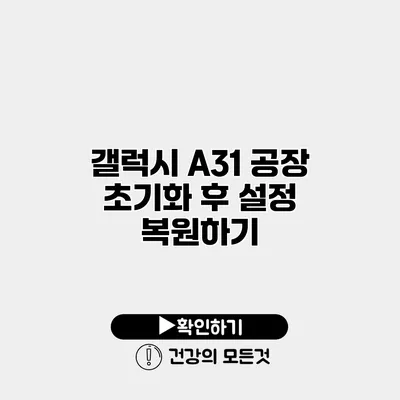갤럭시 A31을 사용하면서 성능이 저하되거나 오류가 잦다면, 공장 초기화를 고려해보시는 것도 좋은 방법이에요. 하지만 초기화 후 데이터와 설정을 안전하게 복원하는 방법이 궁금하지 않으세요? 이 글에서 자세히 설명드릴게요.
✅ 갤럭시 데이터 백업의 모든 방법을 확인해 보세요.
공장 초기화란 무엇인가요?
공장 초기화는 스마트폰을 구입했을 때의 상태로 되돌리는 과정을 말해요. 이 과정에서 모든 데이터가 삭제되기 때문에 중요한 정보는 반드시 백업해야 해요. 갤럭시 A31은 사용자가 직접 쉽게 공장 초기화를 할 수 있도록 돼 있어요.
공장 초기화가 필요한 이유
- 성능 문제: 스마트폰의 속도가 느려지거나 자주 멈출 때.
- 소프트웨어 오류: 어플리케이션이 자주 종료되거나 시스템이 불안정할 때.
- 판매/전환: 스마트폰을 판매하거나 새 기기로 전환할 때 개인 데이터를 삭제하기 위해.
공장 초기화 방법
-
설정 메뉴 이동하기
설정 앱을 열고, 맨 아래로 스크롤한 후 ‘일반 관리’를 선택해요. -
초기화 선택하기
여기서 ‘초기화’ 옵션을 선택하면 여러 초기화 방법이 나타나요. -
공장 데이터 초기화
‘공장 데이터 초기화’를 클릭한 후 화면의 지시에 따라 진행하세요. -
확인 및 초기화 진행
주의사항을 확인한 후 ‘기기 초기화’를 선택하면 모든 데이터가 삭제돼요.
초기화 후 데이터 복원하기
공장 초기화 완료 후 데이터를 복원하는 방법은 다음과 같아요.
- 구글 계정으로 복원: 구글 계정으로 로그인하면 이전에 백업한 앱과 데이터를 자동으로 복원할 수 있어요.
- 삼성 클라우드 사용: 삼성 계정을 통해 클라우드에 저장된 데이터를 복원할 수 있어요.
- SD 카드 복원: 백업해둔 데이터가 SD 카드에 있다면, 이를 통해 직접 복원할 수 있어요.
구글 계정을 통한 복원
초기화 후 기기를 다시 시작할 때 구글 계정으로 로그인하면, 다음과 같은 항목들을 복원할 수 있어요.
- 어플리케이션
- 연락처
- 캘린더
- 사진 및 비디오
삼성 클라우드를 통한 복원
삼성 계정으로 로그인한 후 클라우드 설정을 통해 다음과 같은 데이터를 복원할 수 있어요.
- 메모
- 사진
- 폰 설정
데이터 백업 방법
데이터를 안전하게 복원하기 위해, 초기화 전에 백업이 필수적이에요. 다음과 같은 방법으로 백업할 수 있어요.
- 삼성 데이터 백업: 설정에서 ‘계정과 백업’을 선택한 후, ‘데이터 백업’ 메뉴를 통해 모든 데이터를 백업할 수 있어요.
- 구글 드라이브 사용: 구글 드라이브에 파일, 사진, 문서 등을 다운로드 받아 백업해요.
- PC에 저장: USB 케이블을 통해 PC에 연결하고 필요한 파일을 복사해 보관해요.
| 방법 | 장점 | 단점 |
|---|---|---|
| 삼성 클라우드 | 사용이 간편함 | 저장 용량이 제한적 |
| 구글 드라이브 | 대량의 데이터 처리 가능 | 인터넷 필요 |
| PC에 저장 | 무제한 저장 가능 | 세팅이 복잡할 수 있음 |
결론
갤럭시 A31의 공장 초기화와 데이터 복원 방법에 대해 자세히 살펴보았어요. 공장 초기화는 기기의 성능을 회복하는 유용한 방법이나, 데이터를 잃지 않도록 반드시 백업을 해두셔야 해요. 초기화 후 데이터를 안전하게 복원하는 방법을 잘 알고 계시면, 불안 없이 기기를 관리하실 수 있을 거예요.
각 단계별로 스스로 진행해보시고, 추후에 더욱 원활한 스마트폰 사용을 즐기세요!
자주 묻는 질문 Q&A
Q1: 공장 초기화란 무엇인가요?
A1: 공장 초기화는 스마트폰을 구입했을 때의 상태로 되돌리는 과정으로, 이 과정에서 모든 데이터가 삭제됩니다.
Q2: 공장 초기화 후 데이터를 어떻게 복원하나요?
A2: 구글 계정으로 로그인이면 앱과 데이터를 자동으로 복원할 수 있고, 삼성 클라우드를 통해 클라우드에 저장된 데이터를 복원하거나 SD 카드를 통해 직접 복원할 수 있습니다.
Q3: 데이터 백업 방법은 무엇인가요?
A3: 삼성 데이터 백업, 구글 드라이브 사용, 또는 PC에 저장하여 데이터를 백업할 수 있습니다.